-
2026 포토샵 AI 사용법(7년차 PD가 알려주는)영상편집(videos)/photo shop 2024. 11. 14. 23:47728x90반응형SMALL
오늘은 2024년 지구인 모두를 충격에 빠뜨린 포토샵 생성형 AI 사용법을 알려드릴게요~~
1. 포토샵 열기
크리에이티브 클라우드에서 포토샵 앱을 열어줍니다.


포토샵 실행 새 파일을 열어 1920x1080 사이즈, 300 해상도로 새 캔버스를 만듭니다.


포토샵 처음 설정 3. 새 레이어 만들기
새 레이어를 추가해 2개의 레이어가 있는 걸 확인합니다.


포토샵 레이어 추가하는 방법 4. 영역 선택하기
M키 또는 사각형 윤곽 선택 도구를 선택합니다.
합성을 원하는 사진 위에 L올가미 툴로 자유 선택하셔도 됩니다.

포토샵 영역 선택 하는 방법 캔버스 전체를 드래그해서 선택합니다.

캔버스 전체 선택 5. 생성형 채우기
영역이 선택되면 팝업으로 생성형 채우기 탭이 뜨는데요. 생성형 채우기 버튼을 클릭합니다.

포토샵 생성형 채우기 그리고 어떤 작업을 할지 프롬프터를 채우라고 나옵니다. 원하시는 그림이 있다면 구체적인 내용을 묘사하고
기능만 사용해보고 싶으시면 생성 버튼을 눌러줍니다.
영어로 적으면 잘 나오는 기분이 듭니다. 무당, 점집 등 한국적인 느낌의 이미지는 결과가 좋지 않습니다.

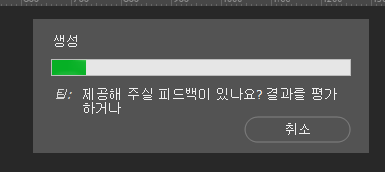
생성형 채우기 프롬프트 결과물
저는 아무 내용도 프롬프터에 입력하지 않아 무작위의 사진이 출력되었습니다.

생성형 AI로 만든 사진 6. 결과물 재생성하는 방법
속성 탭에서 프롬프트를 조금씩 수정하면서 생성을 계속 할 수 있습니다.

생성형 ai 계속 만드는법 저와 똑같은 창이 보이지 않는다면 상단의 창(W) 탭에서 관련되어 있어 보이는 창을 열어주시면 됩니다.
궁금하고 잘 모르겠는 부분은 댓글로 남겨주시면 친절히 답변드리겠습니다.( •̀ ω •́ )✧
728x90반응형LIST'영상편집(videos) > photo shop' 카테고리의 다른 글
포토샵 크기 조절 방법(7년차 PD가 알려주는) (2) 2024.11.17 2025 프리미어 프로 다운그레이드 방법 (6) 2024.11.16 무료 포토샵 사이트 모음(AI 기능 포함) (2) 2024.11.13 포토샵 선택 영역 반전 시키는 방법(효율에 미친 7년차 PD가 알려주는) (0) 2024.11.12 2026 포토샵 무료 강의 5분 완성(왕초보)| 7년차 PD가 알려드립니다. (11) 2024.11.11